Win7系统下如何使用蓝牙耳机收听音乐
来源:网络整理 网络用户发布,如有版权联系网管删除 2018-11-04
蓝牙耳机和pc连接收听音乐需要确认电脑的蓝牙驱动和声卡的驱动都已经正确安装,同时PC的蓝牙开关都已经打开。
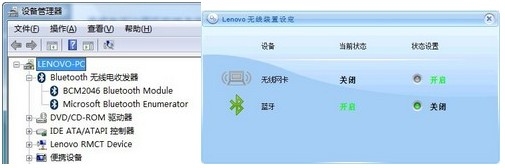
现在我们以连接Nokia BH—104 蓝牙耳机为例,不同的蓝牙耳机连接可能存在略微的差异。蓝牙耳机上的设置请参考蓝牙耳机的说明书。(Nokia BH—104 )为按住开关等待绿色指示灯快速闪烁为被搜索状态)
话术:不同的蓝牙耳机连接可能存在略微的差异。蓝牙耳机上的设置请您参考蓝牙耳机的说明书。

Windows 7系统下蓝牙耳机和pc的连接:
1、右键——通知区域蓝牙图标——选择添加设备;
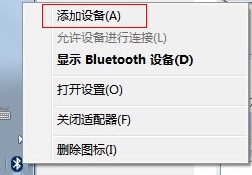
2、在调加设备区域中能看到我们需要连接 Nakia BH—104 ,选择该设备点击——下一步;
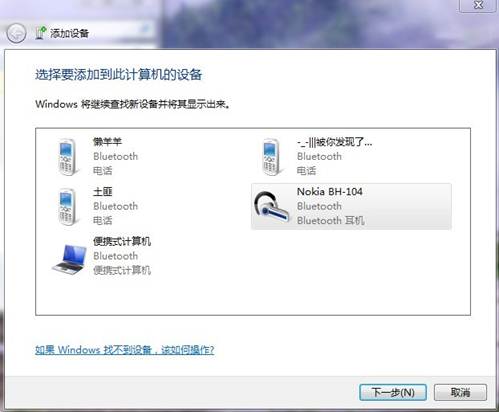
3、蓝牙耳机的配对的过程;
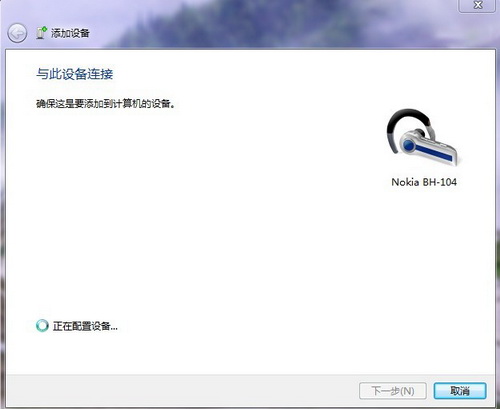
4、配对完成后关闭该对话框;

5、右键——通知区域蓝牙图标——显示Bluetooth设备;
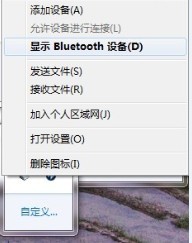
6、在显示Buletooth设备中能看到我们连接的设备Nakia BH—104;
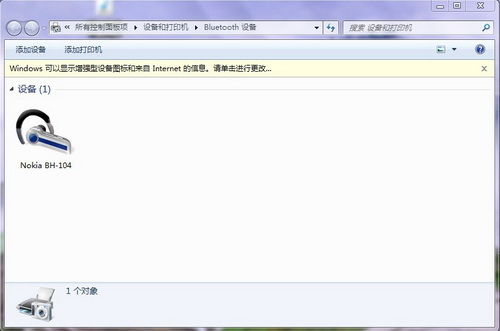
7、右键点击——Nakia BH—104——属性;
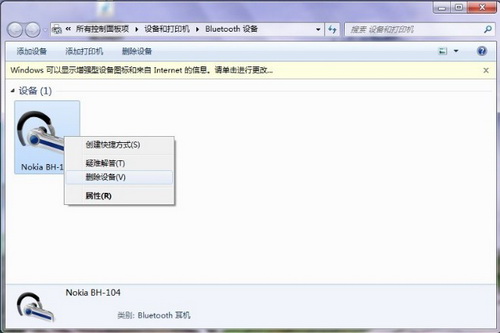
8、点击服务(该过程需要几秒请耐心等待);
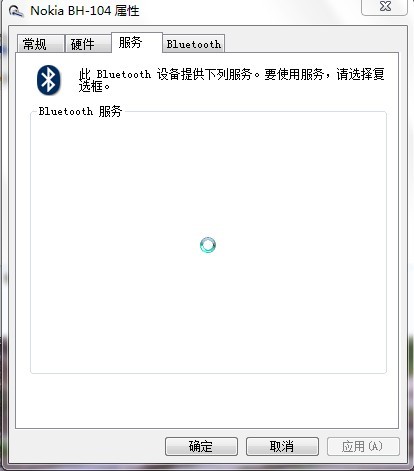
9、勾选耳机——确定;
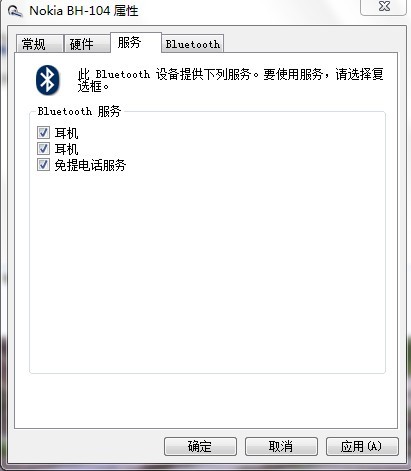
10、右键——通知区域小喇叭——播放设备;
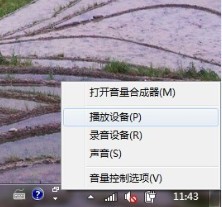
11、蓝牙音频扬声器——设为默认值。
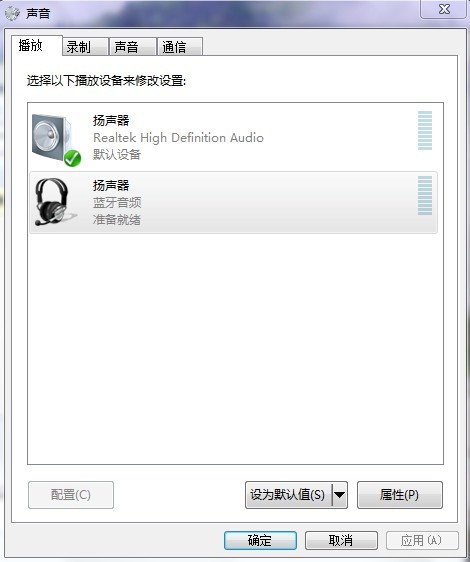
当设置完成后您就可以通过蓝牙耳机收听到美妙的音乐了 。
查看评论 回复
